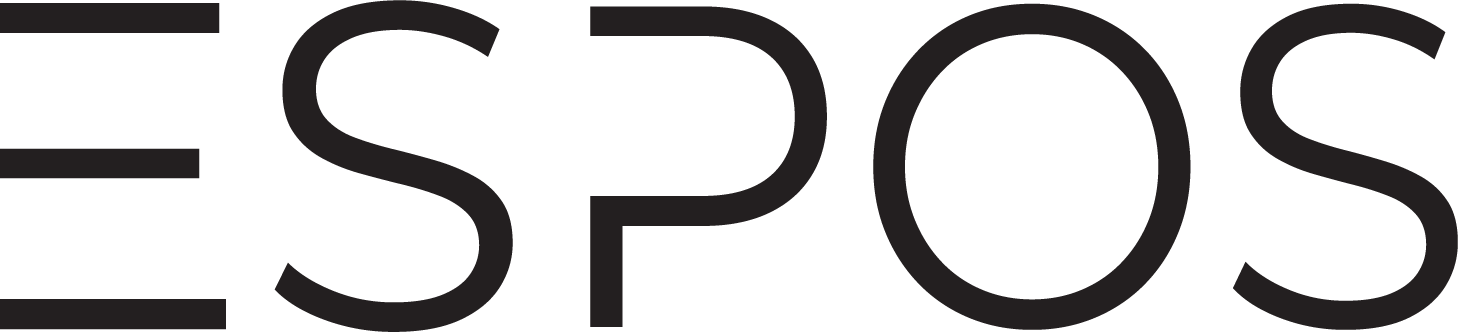Zodra uw licentie is geactiveerd, kunt u meteen beginnen met het inrichten van uw salon‑software. Dit is een belangrijke stap om ervoor te zorgen dat uw software optimaal werkt, volledig is afgestemd op uw beauty‑onderneming en klaar is voor gebruik.
Wilt u liever dat wij de inrichting voor u verzorgen? Geen probleem! Wij bieden deze dienst aan tegen betaling. De tarieven vindt u op:
👉 https://voordeligekassa.nl/prijzen/
Bij aankoop van een compleet kassasysteem wordt de software standaard voor u ingericht. Meer informatie:
👉 https://voordeligekassa.nl/winkel/kassasystemen/
Zelf de software inrichten #
U kunt de salon‑software eenvoudig zelf inrichten. Hieronder ziet u de stappen. Verderop op deze pagina wordt elke stap uitgebreid uitgelegd.
Stap 1: Leveranciers toevoegen
Voeg uw vaste leveranciers toe zodat u artikelen makkelijker kunt beheren en herbestellen.
Stap 2: Artikelen en artikelgroepen toevoegen
Voeg handmatig artikelen of behandelingen toe, of importeer ze vanuit een Excel-bestand. Maak artikelgroepen voor overzicht.
Stap 3: Lay-out van de bon instellen
Pas de weergave van uw kassabon aan met uw bedrijfsgegevens.
Stap 4: Bonprinter installeren en kassalade instellen
Zorg dat uw bonprinter correct is aangesloten en ingesteld. De kassalade opent automatisch bij contante betalingen.
Stap 5: Lay-out van factuur, offerte en order instellen
Personaliseer deze documenten. Wordt in de beautybranche niet vaak gebruikt, maar is optioneel beschikbaar.
Stap 6: Afrekenknoppen aanmaken
Koppel behandelingen of artikelen aan sneltoetsen, zodat u ze makkelijk kunt selecteren tijdens het afrekenen.
Stap 7: Klanten toevoegen of importeren
Voeg klanten handmatig toe of importeer ze vanuit een Excel-bestand.
Stap 8: Behandelkaart gebruiken
Houd per klant notities, voorkeuren en behandelgeschiedenis bij.
Stap 9: Agenda instellen en gebruiken
Plan afspraken met behandelingen en klantgegevens. Optioneel wordt er een bevestigingsmail verstuurd.
Stap 10: E-mail instellen
Configureer de e-mailinstellingen zodat facturen, omzetrapporten en afspraakbevestigingen verzonden kunnen worden.
Stap 11: Testbonnen verwijderen (optioneel)
Verwijder testtransacties die u heeft aangemaakt tijdens het testen van de software.
💡 Tip: Begin met de basis (artikelgroepen en artikelen) en breid daarna stapsgewijs uit. Zo blijft het overzichtelijk en is uw systeem snel klaar voor gebruik.
Uitleg per stap #
Stap 1: Leveranciers toevoegen #
Het toevoegen van leveranciers is niet verplicht. U kunt ook kiezen voor “Mijn bedrijf”, deze is al aangemaakt. In dat geval valt alles automatisch onder uzelf als leverancier.
Toch raden we aan om uw vaste leveranciers toe te voegen. Dit maakt artikelbeheer eenvoudiger en biedt meerdere voordelen:
Voordelen van leveranciers toevoegen: #
- Sneller zoeken in de artikellijst
- Bestellijsten aanmaken per leverancier
- Duidelijk overzicht van waar artikelen worden ingekocht
- Gemakkelijk prijswijzigingen doorvoeren per leverancier
Zo voegt u een leverancier toe: #
- Ga naar Instellingen > Leveranciers.
- Klik rechtsonder op Toevoegen.
- Vul de naam van de leverancier in (meer informatie is optioneel).
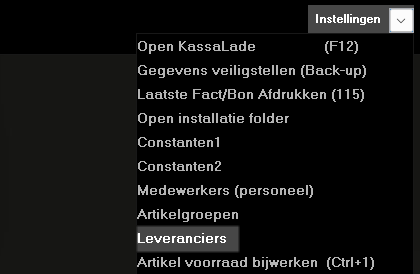
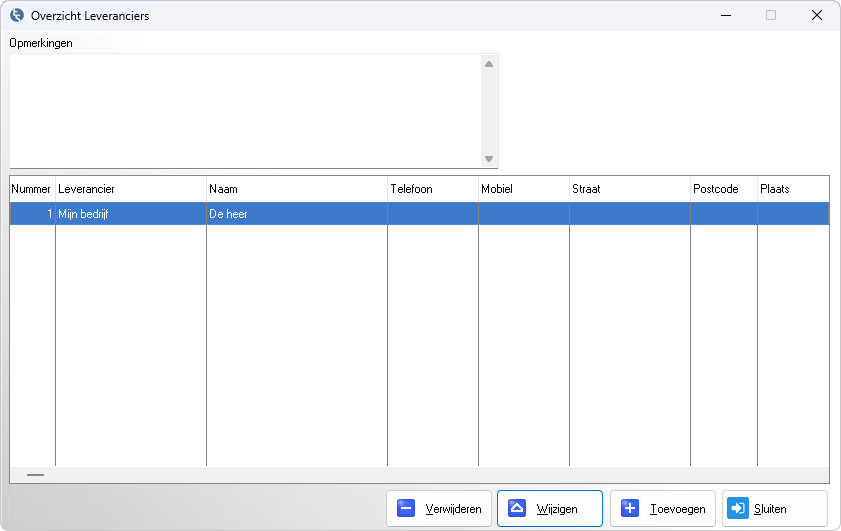
Stap 2: Artikelen/behandeling en artikelgroepen toevoegen #
In de demo die is omgezet naar uw eigen softwarepakket met licentie, staan standaard voorbeeldartikelen en voorbeeldgroepen.
Wij adviseren u om eerst deze voorbeeldgroepen en artikelen goed te bekijken voordat u alles verwijdert en zelf nieuwe groepen of artikelen toevoegt.
Mogelijk zijn deze voorbeelden direct bruikbaar voor uw salon, wat u tijd en werk bespaart.
Artikelgroepen zijn niet zichtbaar voor klanten, maar helpen u om uw artikelen overzichtelijk te organiseren en uw omzet per groep te analyseren.
Zo ziet u in één oogopslag welke groepen het beste verkopen en kunt u eenvoudig artikelen terugvinden of prijswijzigingen per groep toepassen.
⚠️ Let op: Voorbeeldgroepen kunnen alleen verwijderd worden als er geen artikelen meer aan gekoppeld zijn.
Ga naar Artikelen om testartikelen die u niet gebruikt, handmatig te verwijderen.
Artikelgroep toevoegen #
- Ga naar Instellingen > Artikelgroepen.
- Klik rechtsboven op Toevoegen.
- Vul de naam van de artikelgroep in.
- Het veld Rekeningnummer is optioneel en alleen van belang bij boekhoudkoppelingen.
- BTW kiest u standaard bij het aanmaken van het artikel.
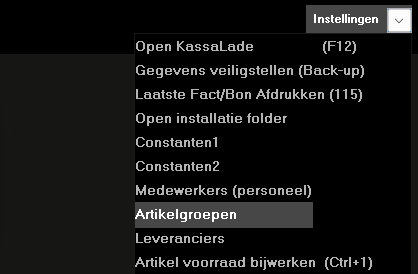
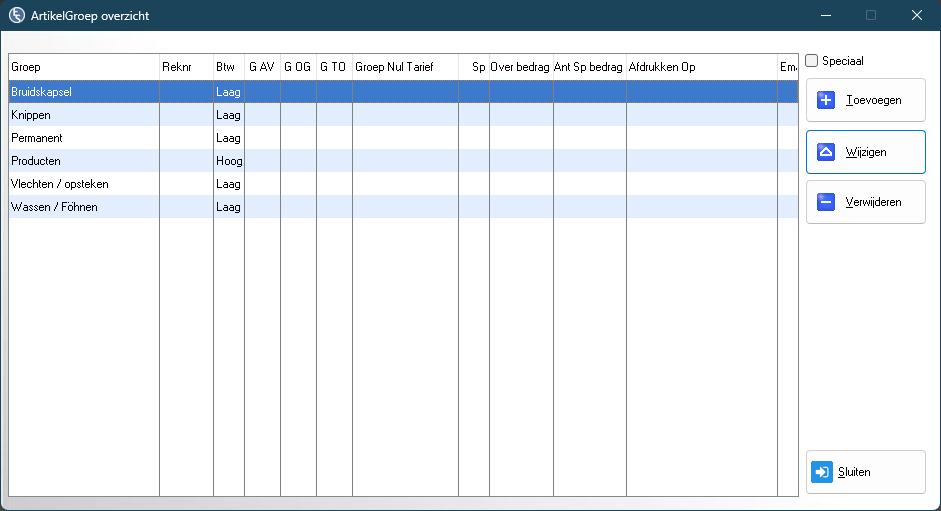
➡️ Wilt u dat de BTW automatisch uit de groep wordt overgenomen?
Zet dan een vinkje bij:
Instellingen > Constanten > Artikelen > ‘BTW uit artikelgroep overnemen (indien gevuld)’.
Artikelen/behandeling toevoegen of beheren #
Via de knop Artikelen op het hoofdscherm beheert u uw producten.
Hier kunt u artikelen aanmaken, bewerken of verwijderen.
De voorbeeldartikelen kunt u desgewenst aanpassen of verwijderen.
Nieuw artikel toevoegen #
- Ga naar Artikelen en klik rechtsonder op Toevoegen.
- Het artikelnummer wordt automatisch ingevuld.
- Vul de omschrijving, artikelgroep, prijs en eventueel de leverancier in.
- Voeg voorraad en een minimale voorraad toe voor automatisch besteloverzicht.
- Voeg eventueel een barcode toe voor sneller scannen. Heeft het artikel al een barcode?
→ Scan deze dan direct in het veld.

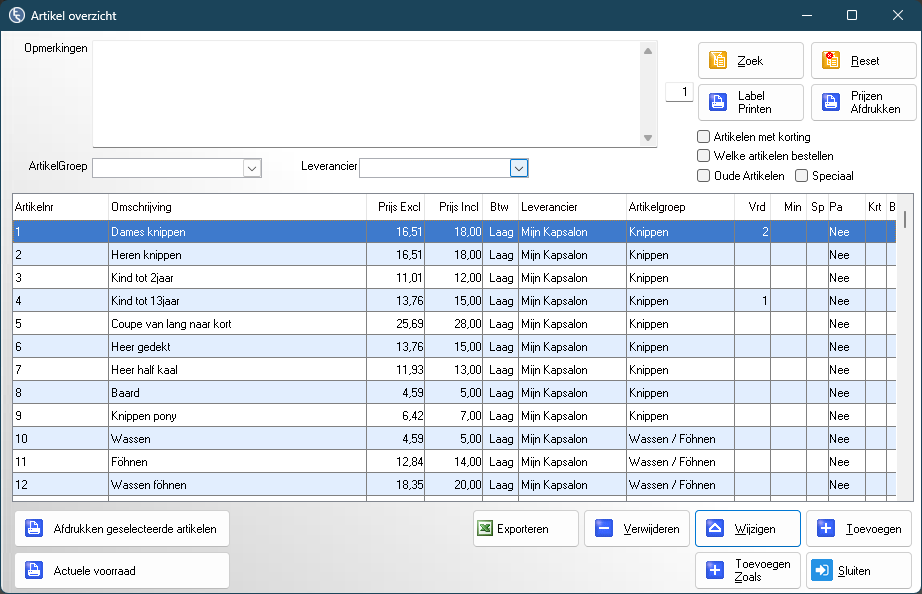
Behandeling toevoegen:
Voor behandelingen adviseren wij om met snelknoppen te werken, zodat u de behandeling eenvoudig kunt selecteren.
Als u de behandeling als artikel toevoegt, kunt u hier later snelknoppen van maken (zie Stap 6).
Artikelen importeren #
Wilt u meerdere artikelen tegelijk toevoegen? Gebruik dan de handige import via Excel.
Bekijk hier de uitleg:
🔗 Artikelen importeren
Stap 3: Lay-out van de kassabon instellen #
Pas de kassabon aan met uw eigen bedrijfsgegevens. Dit geldt voor zowel pin- als contante betalingen.
Zo stelt u de bon in: #
- Ga naar Instellingen > Boninstellingen.
- Onder het tabblad Kopregels past u de voorbeeldgegevens aan naar uw eigen bedrijfsinformatie.
- Onder Voetregels kunt u de tekst onderaan de bon aanpassen (bijv. bedankt-bericht of retourinformatie).
- Druk op OK om de wijzigingen op te slaan.
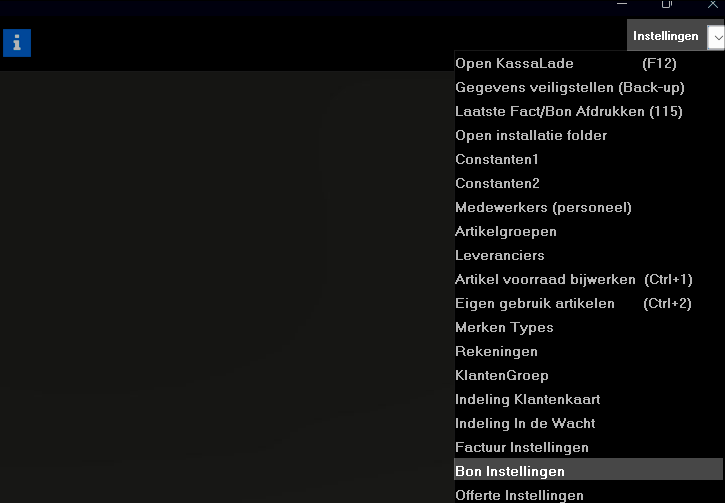
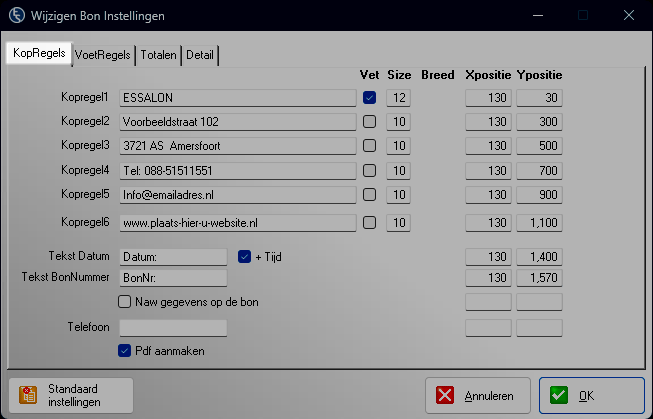
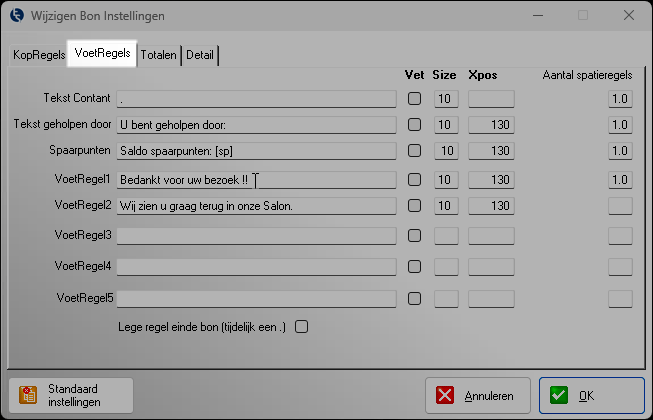
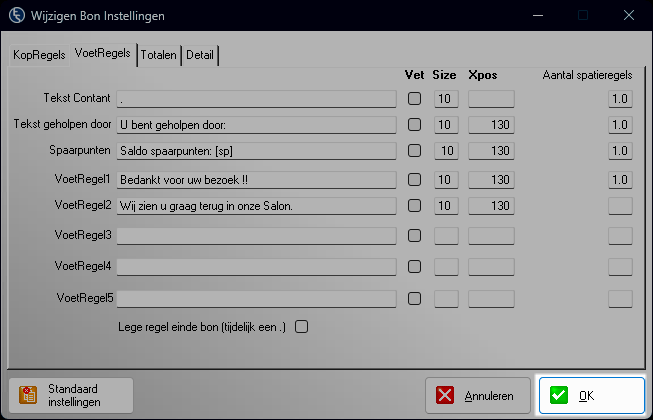
💡 Tip: Test uw instellingen door een bon te printen, zodat u zeker weet dat alles correct wordt weergegeven.
Stap 4: Bonprinter installeren en kassalade instellen #
🔌 Bonprinter installeren
Om bonnen te kunnen afdrukken, moet de bonprinter correct zijn geïnstalleerd.
Volg hiervoor de stap-voor-stap instructies:
Heeft u de bonprinter in Windows geïnstalleerd en kunt u een testpagina afdrukken?
Dan kunt u deze selecteren in de kassasoftware:
📎 Printer koppelen in de software
💵 Kassalade instellen
De kassalade opent automatisch bij een contante betaling zodra de bon wordt geprint. Dit werkt via het signaal van de bonprinter. Er zijn twee mogelijke aansluitingen:
🔄 Optie 1: Kassalade via bonprinter (meest voorkomend) #
📂 Printer delen in Windows: #
- Ga naar Start > Instellingen > Configuratiescherm
- Open Apparaten en printers
- Rechtermuisklik op de bonprinter > klik op Delen
- Kies Deze printer delen
Geef bijvoorbeeld de naam:bon
🖥️ Computernaam opzoeken: #
- Rechtermuisklik op Deze computer > Eigenschappen
- Ga naar het tabblad Computernaam
- (Of gebruik sneltoets: Windows + Pauze/Break)
⚙️ Instellingen in de kassasoftware: #
Ga naar Instellingen > Constanten 1 > Tab ‘Afdrukken’, en vul in:
- Contant bon afdrukken op: selecteer uw bonprinter
- Printerpoort kassalade: vul in
\\computernaam\bon(voorbeeld) - String kassalade: kies een standaardoptie via het pijltje naast “Test”
- Klik op Test → de kassalade zou nu open moeten gaan
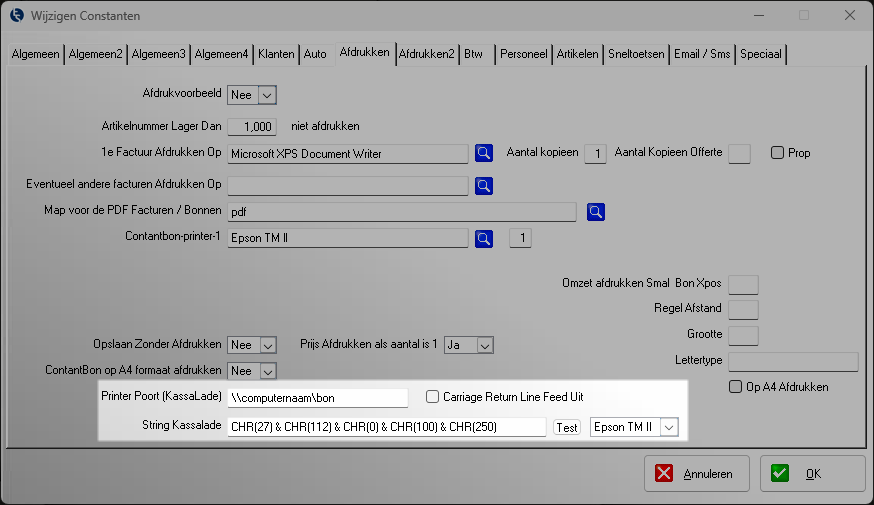
🔌 Optie 2: Kassalade direct op computer via convertor #
Is de kassalade met een USB- of seriële convertor aangesloten?
- Vul bij Printerpoort kassalade in:
COM1,COM2, etc., afhankelijk van de poort
🧪 Kassalade openen via F12 (testfunctie)
Als alles juist is ingesteld, opent de kassalade bij druk op F12.
Let op: zorg dat ook de juiste bonprinter is geselecteerd bij de instellingen “Contactbon-printer1”.
Stap 5: Lay-out van factuur, offerte en order instellen #
(Alleen van toepassing als u met facturen, offertes of orders werkt)
Opties inschakelen #
Ziet u in de software geen knoppen voor factuur, offerte of order?
Activeer deze via:
Instellingen > Constanten 2 > Afrekenknoppen
Vink de gewenste opties aan en klik op OK.
Factuurlay-out aanpassen: #
- Ga naar Instellingen > Factuurinstellingen.
- Ga naar het tabblad Kop.
- Klik op het blauwe vergrootglas bij Kop logo 1 om uw logo toe te voegen. Stel de breedte en hoogte in.
- Pas de overige kopteksten aan naar uw eigen gegevens.
- Ga naar het tabblad Voet en pas ook hier uw gegevens aan.
- Klik op OK om op te slaan.
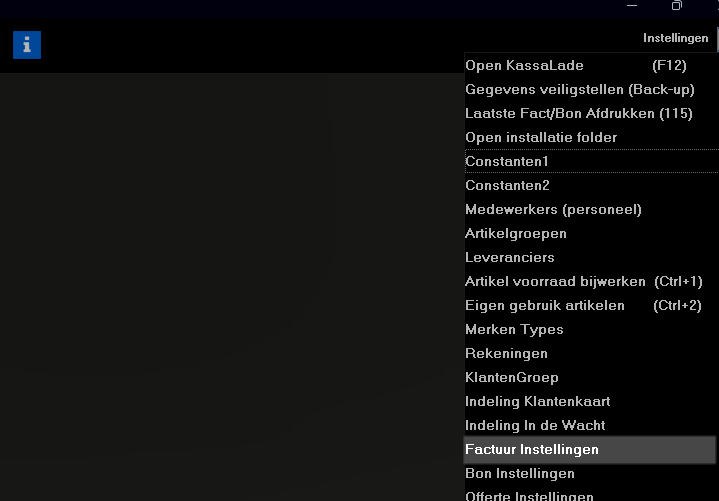
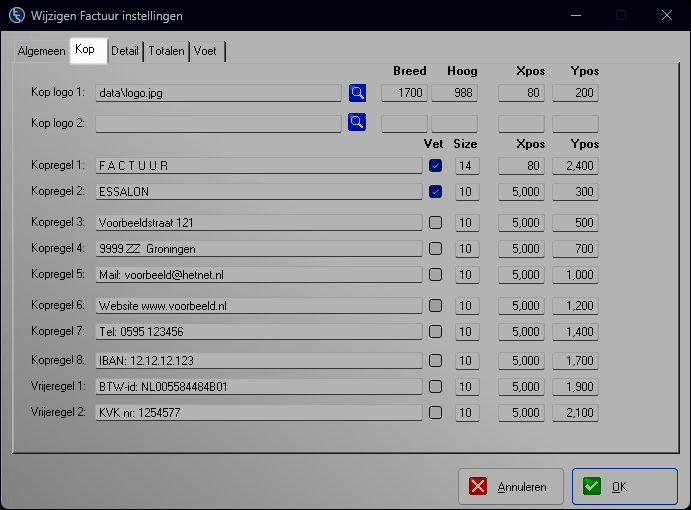
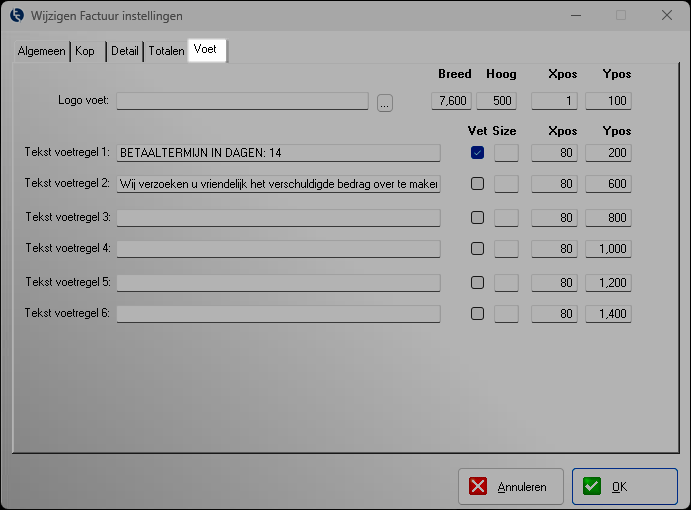
🔍 Test uw factuur via Kassa (F10):
U kunt een testfactuur maken door in het kassascherm (F10) een klant en artikel te selecteren en op Factuur te klikken.
Moet er nog iets aangepast worden?
Pas dit dan aan via de instellingen.
Ga daarna naar Bonnen (F11) en klik op Kopie afdrukken om de gewijzigde factuur te bekijken.
(Zie Stap 10: Testfacturen verwijderen voor uitleg over het verwijderen van testfacturen.)
Offerte- en orderlay-out overnemen: #
- Ga naar Instellingen > Offerte-instellingen of Order-instellingen.
- Klik linksonder op Alle instellingen overnemen van factuur.
- Pas bij Tabblad Algemeen het veld Kopnummer aan van
FactuurnrnaarOffertenrofOrdernr.. - Ga vervolgens naar het tabblad Kop en wijzig Kopregel 1 van Factuur naar bijvoorbeeld O F F E R T E of O R D E R.
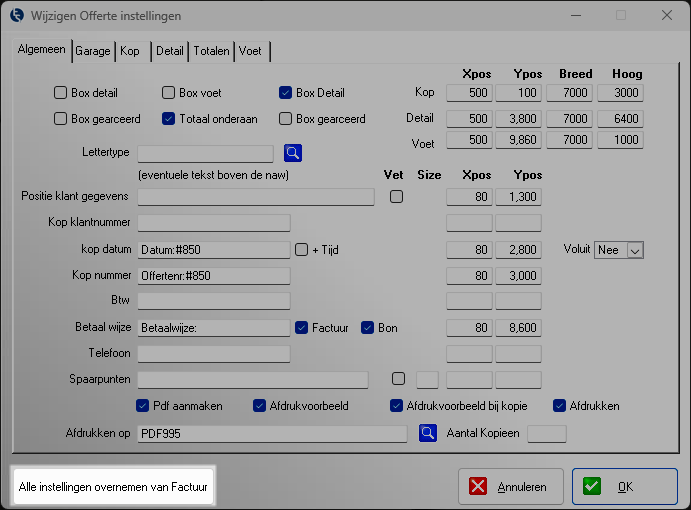
Stap 6: Afrekenknoppen aanmaken #
Met afrekenknoppen kunt u artikelen, behandelingen of bedragen koppelen aan sneltoetsen.
Elke knop is gekoppeld aan een artikel uit uw artikeloverzicht, zodat u snel en efficiënt kunt afrekenen.
📌 Let op: Het aanmaken van afrekenknoppen is niet verplicht.
U kunt ook werken met barcodes of het artikel handmatig opzoeken in de artikellijst en selecteren.
📘 Meer uitleg over afrekenknoppen:
🔗 Hoe maak ik handige afrekenknoppen aan in de kassa?
🎥 Bekijk ook de video-uitleg:
YouTube – Afrekenknoppen instellen
Stap 7: Klanten #
U opent het klantenoverzicht via de knop “Klanten” op het hoofdscherm.
🔁 Voorbeeldklant aanpassen:
Het kan zijn dat de voorbeeldklant niet verwijderd kan worden.
U kunt deze klant aanpassen met uw eigen gegevens, of markeren als “oud” door dit aan te vinken in de klantgegevens.
👤 Nieuwe klant toevoegen:
Klik rechtsonder op Toevoegen om een nieuwe klant aan te maken. Vul hier de relevante gegevens in.
Na toevoegen kunt u bij het afrekenen een klant selecteren en de bestelgeschiedenis van die klant bekijken.
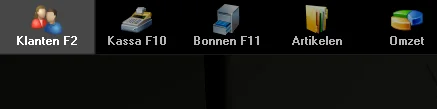
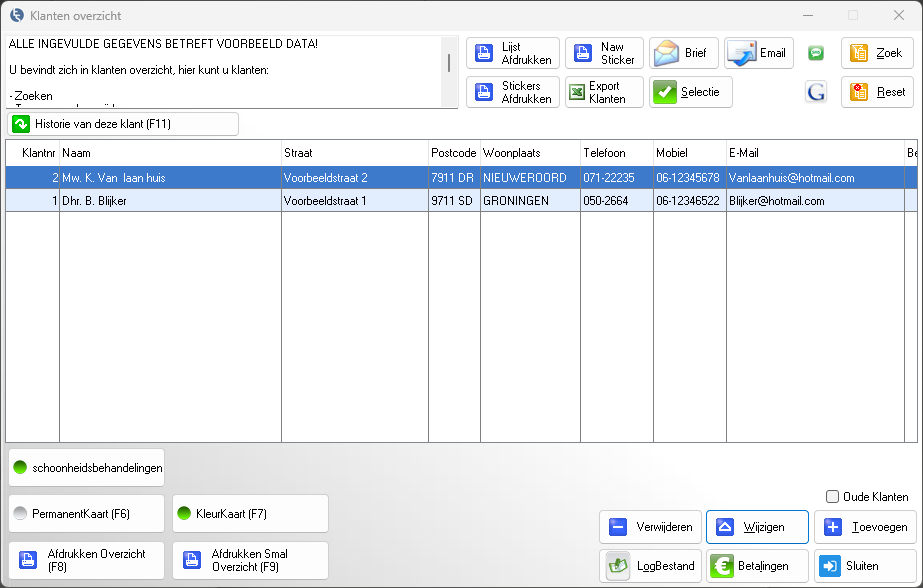
📥 Wilt u klanten importeren?
Volg dan deze handleiding:
Klanten importeren/exporteren
Stap 8: Behandelkaart gebruiken #
Houd per klant notities, voorkeuren en behandelgeschiedenis bij. Zo kunt u eenvoudig terugzien welke behandeling, kleur of product eerder is gebruikt.
Met de behandelkaart bouwt u een waardevolle klantgeschiedenis op.
U kunt hier bijvoorbeeld noteren:
- Welke kleur is toegepast (bijvoorbeeld via een kleurenkaart)
- Welke producten zijn gebruikt
- Opmerkingen en voorkeuren van de klant
- Resultaten of bijzonderheden van de behandeling
- Notities bij nagelbehandelingen in de nagelkaart
Zo biedt u uw klanten een persoonlijke service en kunt u gericht inspelen op hun wensen.
Waar vindt u de behandelkaart? #
- Open Klanten (F2)
- Selecteer de gewenste klant
- Linksonder vindt u de tab Behandelkaart
U kunt op de juiste behandelkaart klikken en hier ook zelf een nieuwe kaart toevoegen die voor uw salon van toepassing is.
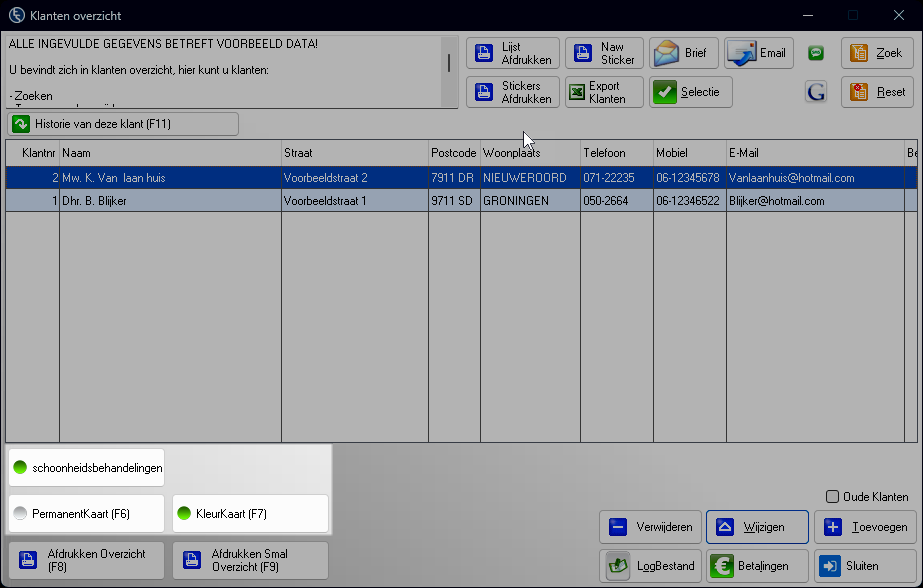
Welke opties kunt u aanpassen of toevoegen? #
De volgende categorieën kunt u naar wens aanpassen of uitbreiden:
- Producten
- Kleuren
- Oxidaties
- Modellen
- Vloeistoffen
- Fixaties
- Contouren
Dit doet u via: Instellingen
Daar kunt u per categorie de juiste termen en keuzes instellen, zodat u de behandelkaart helemaal op uw eigen werkproces kunt afstemmen.
💡 Tip: Maak na elke behandeling even snel een notitie — het kost weinig tijd, maar levert veel klanttevredenheid op.
Stap 9: Agenda #
Plan eenvoudig afspraken met behandelingen en klantgegevens. Optioneel kan er automatisch een bevestigingsmail naar de klant worden verstuurd.
Met de agenda in de software werkt u overzichtelijk en professioneel.
U kunt bovendien kiezen voor extra opties zoals werken in de cloud en online afspraken boeken.
Werken in de cloud (optioneel) #
Wilt u de agenda overal kunnen raadplegen, ook op uw telefoon, of door meerdere personeelsleden laten beheren?
Dan kunt u gebruikmaken van de Cloud Agenda.
👉 Kosten en aanvraag vindt u hier:
https://voordeligekassa.nl/software/cloud-agenda-salon/
Online afspraken boeken (optioneel) #
Wilt u dat klanten zelf online bij u kunnen boeken?
Meer informatie:
https://voordeligekassa.nl/software/online-afspraken/
Afspraken plannen #
- Ga naar het Agenda-icoon in de software.
Standaardafspraken toevoegen #
Aan de rechterzijde kunt u standaardafspraken instellen. Zo maakt u sneller afspraken aan voor veelgebruikte behandelingen.
👉 Dit is niet verplicht, maar wel handig.
Hoe maakt u een standaardafspraak aan?
- Klik met de rechtermuisknop in het witte veld rechts en kies Toevoegen.
- Vul een duidelijke omschrijving in (bijv. “Kleuren en knippen”).
- Vul de duur van de afspraak in (in minuten).
- Tussen: vul hier eventueel tijd in die nodig is voor droogtijd of inwerktijd, zodat u in die tijd beschikbaar blijft in de agenda. (Als dit van toepassing is)
- Einde: vul hier tijd in om de behandeling netjes af te ronden. (Als dit van toepassing is)
Bijvoorbeeld handig bij kleurbehandelingen waarbij u tussendoor andere klanten kunt helpen.
👉 Wij adviseren om ‘Klant selecteren’ aan te vinken. Dan verschijnt bij het slepen van de standaardafspraak automatisch het scherm waarin u een klant kiest.
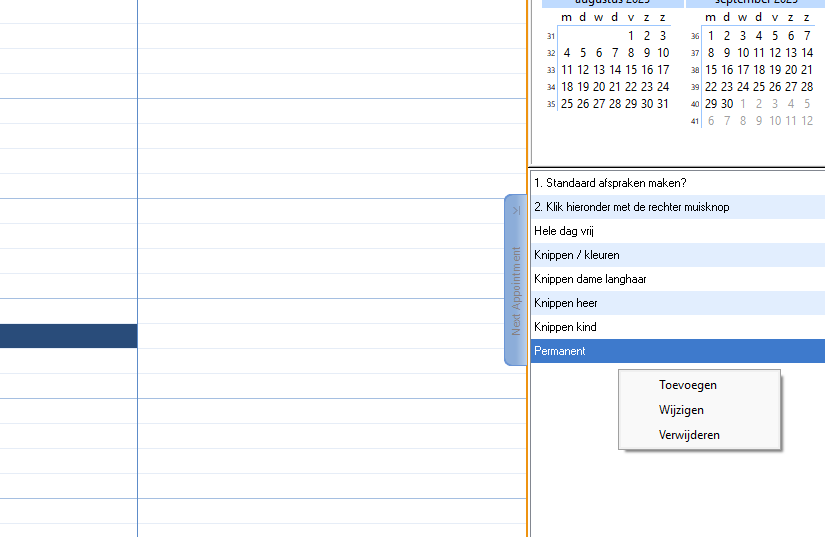
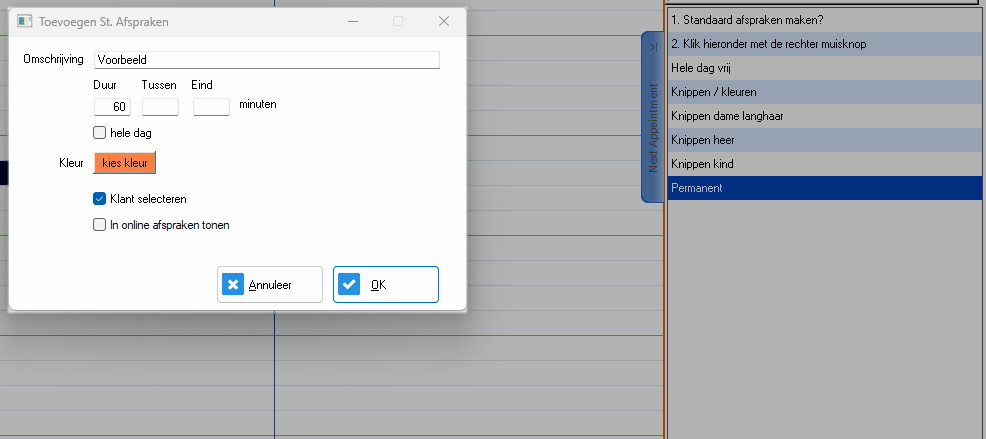
Handmatig afspraak toevoegen #
U kunt ook een afspraak toevoegen door in de agenda met de rechtermuisknop te klikken en te kiezen voor Afspraak toevoegen.
E-mailinstellingen voor afspraken #
U kunt de tekst van de bevestigingsmail en herinneringsmail aanpassen.
Hoe stelt u dit in?
- Ga naar Instellingen > tabblad E-mail.
- Pas hier de tekst aan met uw bedrijfsgegevens.
💡 Alles tussen [haakjes] wordt automatisch ingevuld. Bijvoorbeeld:
[behandeling] → de klant ziet de geboekte behandeling in de mail.
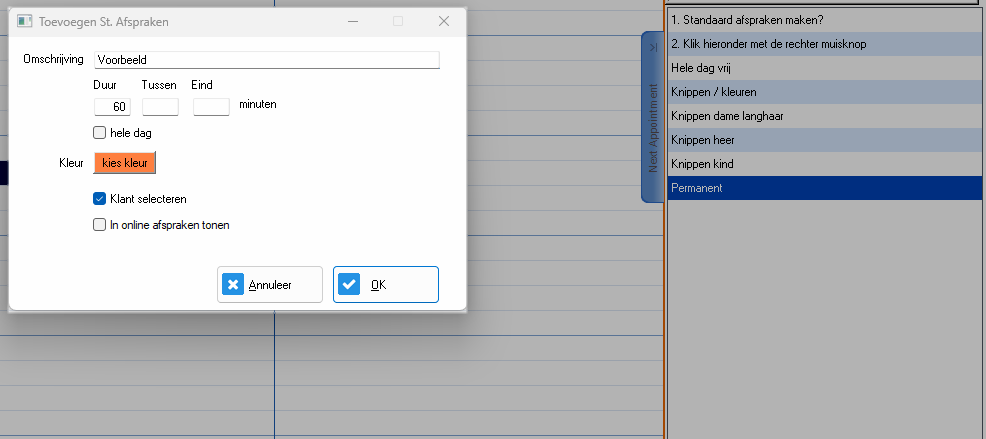
Klik op OK om de wijzigingen op te slaan.
Stap 10: Mail instellen #
Configureer de e-mailinstellingen zodat facturen, omzetrapporten en andere meldingen verstuurd kunnen worden vanuit de software.
📧 Meer uitleg over het instellen van e-mail vindt u hier:
Mail instellen in de software
🔧 Specifieke instellingen per e-mailprovider:
Stap 11: Testbonnen verwijderen (optioneel) #
Tijdens het testen van de software kunnen testbonnen en -facturen zijn aangemaakt. Het is belangrijk om te weten wat hierin wel en niet mogelijk is:
❌ Verwijderen van losse bonnen of facturen #
Het is niet mogelijk om afzonderlijke bonnen of facturen te verwijderen.
Dit komt door belastingtechnische eisen:
Volgens de wet moeten alle financiële transacties bewaard blijven en mogen er geen gaten in de administratie ontstaan.
🗑️ Alle bonnen en facturen verwijderen #
Wilt u toch met een schone lei beginnen? Dan kunt u alle bonnen en facturen in één keer verwijderen.
Zo doet u dat: #
- Ga naar Instellingen > Constanten 1 > Tabblad ‘Speciaal’
- Klik onderaan op de knop: ‘Verwijder alle bonnen en facturen’
⚠️ Let op:
- Deze actie verwijdert alle omzet uit het systeem
- Dit kan niet ongedaan worden gemaakt
- Klanten, artikelen en andere gegevens blijven wél behouden
🔄 Alternatief: Bon corrigeren naar €0,- #
U kunt een bon wél corrigeren door het bedrag op nul te zetten. Zo blijft de bon bestaan, maar zonder invloed op uw omzet.
Zo past u een bon aan: #
- Ga naar Bonnen (F11)
- Selecteer de bon of factuur die u wilt corrigeren
- Klik op Wijzig bon
(U komt nu in het kassascherm) - Verwijder de regels door op de blauwe min-knop te drukken
- Voeg één regel toe via Eenmalige regel toevoegen, en zet het bedrag op €0,00
- Klik op Factuur/Bon om de aangepaste bon af te sluiten
Zo blijft uw administratie netjes en voldoet u aan de eisen van de Belastingdienst.
✅ Uw software is nu ingericht! #
De software is klaar voor gebruik.
Voor meer informatie, handleidingen en antwoorden op veelgestelde vragen kunt u terecht op:
🔗 https://handleiding.espos.nl
Gebruik de zoekfunctie op de site om snel een onderwerp of vraag te vinde